- Avtor Abigail Brown [email protected].
- Public 2023-12-17 07:00.
- Nazadnje spremenjeno 2025-06-01 07:18.
Odločitev, ali boste nadgradili ali zamenjali prenosni računalnik, je velika odločitev in lahko je zapleteno vedeti, kdaj in če bi morali. Premisliti morate, ali se delo splača - ali je ceneje zamenjati ali obnoviti in ali to dejansko morate storiti ali ne.
Različnih komponent na prenosnem računalniku ni tako enostavno zamenjati kot tistih v namiznem računalniku, vendar je vsekakor mogoče nadgraditi prenosni računalnik, če imate potrpljenje in ustrezna orodja. Kljub temu nekateri od spodnjih predlogov vključujejo uporabo zunanje strojne opreme za dopolnitev zastarelih, manjkajočih ali poškodovanih notranjih komponent.
Preskočite na spodnji razdelek, ki se nanaša na vaš poseben razlog, zakaj želite nadgraditi ali zamenjati prenosni računalnik. V vsakem primeru boste našli svoje možnosti in naša priporočila, kaj storiti.
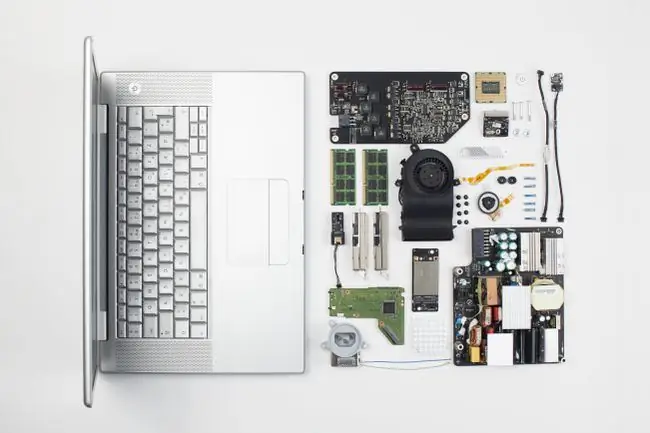
Če vaš prenosnik ne deluje pravilno, se lahko izognete porabi časa za njegovo nadgradnjo ali denarju za njegovo zamenjavo tako, da preprosto sledite nekaj navodilom za ponovno vzpostavitev delovanja.
Moj prenosni računalnik je prepočasen
Primarna strojna oprema, ki določa hitrost računalnika, sta CPE in RAM. Te komponente bi lahko nadgradili, vendar to v prenosnem računalniku ni enostavno narediti. Pravzaprav, če ugotovite, da je poškodovan ali ne ustreza vašim zahtevam, je zamenjava prenosnika verjetno pametna odločitev.
Vendar pa je od obeh spomin lažje obravnavati. Če potrebujete več pomnilnika RAM ali bi radi zamenjali pokvarjene pomnilniške ključke in vam je všeč, da to storite sami, lahko za to pogosto odprete spodnji del prenosnika.
Glede na to, morate najprej preizkusiti nekaj enostavnejših in cenejših stvari, preden razstavite svoj prenosnik in nekaj zamenjate ali vržete vsega v smeti in kupite popolnoma novega. Zaradi počasnega prenosnika se lahko zdi, da ga je treba zamenjati ali nadgraditi, čeprav morda vse, kar resnično potrebuje, je le malo TLC.
Oglejte si, koliko brezplačnega prostora za shranjevanje imate
Če na trdem disku vašega prenosnika zmanjkuje prostega prostora, se lahko stvari zagotovo ustavijo in povzročijo počasnejše odpiranje programov ali shranjevanje datotek traja večno. Zato ne pozabite preveriti razpoložljivega prostora na trdem disku, da se prepričate.
Če morate premakniti nekaj velikih datotek s trdega diska, da hitro sprostite prostor in preverite, ali to pomaga splošni zmogljivosti, uporabite orodje za analizo prostega prostora na disku, da vidite, kam gre ves porabljen prostor.
Izbriši neželene datoteke
Začasne datoteke lahko sčasoma zavzamejo veliko prostega prostora in prispevajo ne le k polnemu trdemu disku, temveč tudi k poslabšanju zmogljivosti, saj programi delajo močneje ali za opravljanje vsakdanjih nalog potrebujejo več časa.
Začnite s čiščenjem predpomnilnika v spletnem brskalniku. Te datoteke je varno odstraniti, a ko jih pustimo in če jim damo čas, bodo zagotovo upočasnile nalaganje strani in morda celo celotnega računalnika.
Prav tako izbrišite vse začasne datoteke, ki jih morda hrani vaš računalnik. Pogosto lahko uporabljajo več gigabajtov prostora za shranjevanje.
Defragmentirajte trdi disk
Ker se vedno več datotek dodaja in odstranjuje s trdega diska vašega prenosnika, splošna struktura podatkov postane razdrobljena in upočasni čas branja in pisanja.
Defragmentirajte trdi disk z brezplačnim orodjem za defragmentiranje, kot je Defraggler. Če vaš prenosnik uporablja SSD namesto običajnega trdega diska, to ni pomembno in ta korak lahko preskočite.
Preveri zlonamerno programsko opremo
Morda se zdi nenavadno preverjanje virusov, ko razmišljate, ali bi morali zamenjati ali posodobiti svoj prenosnik, vendar je zlonamerna programska oprema zagotovo lahko razlog za počasen prenosnik.
Namestite protivirusni program, da boste vedno zaščiteni pred grožnjami, ali preglejte svoj računalnik za virusi, preden se zažene, če se ne morete prijaviti.
Fizično očistite prenosni računalnik
Če so odprtine za ventilatorje vašega prenosnika prekrite s prahom, lasmi in drugo umazanijo, se lahko notranje komponente segrejejo veliko hitreje, kot velja za varno. To jih lahko prisili, da delajo nadure, kar jim lahko odvzame glavni namen ohranjanja vašega prenosnika v vrhunskem delovnem stanju.
Čiščenje teh delov prenosnika lahko ohladi notranjost in prepreči pregrevanje strojne opreme.
Potrebujete več prostora za prenosni računalnik
Če z izvajanjem zgornjih opravil niste sprostili dovolj pomnilnika ali če potrebujete dodatne trde diske v prenosniku za varnostno kopiranje datotek ali shranjevanje podatkov, razmislite o uporabi zunanjega trdega diska za razširitev pomnilnika prenosnika.
Najboljša stvar pri zunanjih napravah je, da so zunanje in se povezujejo s prenosnikom prek USB-ja, namesto da bi ležale v ohišju prenosnika kot primarni trdi disk. Te naprave takoj zagotovijo dodaten prostor na trdem disku iz katerega koli razloga; namestitvene datoteke programske opreme, zbirke glasbe in video posnetkov itd.
Nakup zunanjega trdega diska je cenejši in veliko lažji kot zamenjava notranjega. Če ne želite uporabljati zunanjega pogona, obstaja še nekaj načinov za razširitev pomnilnika vašega prenosnika.
Trdi disk prenosnika ne deluje
Na splošno bi morali zamenjati poškodovan trdi disk namesto nakupa popolnoma novega prenosnika. Vendar se za to odločite šele, ko se prepričate, da je pogon resnično nepopravljiv.
Če menite, da morate zamenjati trdi disk prenosnika, najprej zaženite brezplačen preizkus trdega diska na njem, da še enkrat preverite, ali so z njim dejansko težave.
Nekateri trdi diski so brezhibno delujoči, vendar samo oddajajo napako, zaradi katere ustavijo običajni postopek zagona in se zdijo slabi ter jih je treba zamenjati. Na primer, vaš trdi disk je morda povsem v redu, vendar je vaš prenosnik nastavljen tako, da se ob vsakem zagonu računalnika zažene z bliskovnega pogona, zato ne morete dostopati do datotek ali operacijskega sistema.
Po drugi strani pa so nekateri trdi diski dejansko okvarjeni in jih je treba zamenjati. Če je trdi disk vašega prenosnika pokvarjen, je morda vredno razmisliti o zamenjavi z delujočim.
Zaslon prenosnika je slab
Pokvarjen ali na splošno nepopoln zaslon prenosnega računalnika vam morda onemogoča kar koli. Popravilo ali zamenjava zaslona je vsekakor izvedljivo in ni tako drago kot zamenjava celotnega prenosnika.
Obiščite spletno mesto iFixit in poiščite svoj prenosnik ali vsaj takega, ki je podoben vašemu prenosniku. Morda boste lahko našli vodnik po korakih za popravilo o zamenjavi zaslona vašega prenosnika ali vsaj vodnik, ki ga lahko prilagodite, da bo deloval za vaš prenosnik.
Vendar pa je enostavna rešitev, če je vaš prenosnik bolj stacionaren kot mobilnik, da preprosto priključite monitor v video vrata (npr. VGA ali HDMI) na stranski ali zadnji strani prenosnika.
Prenosni računalnik se ne polni
Zamenjava celotnega prenosnika, ko ni vklopljen, je običajno pretirana; verjetno ima samo težave s polnjenjem. Težava je lahko v napajalnem kablu, bateriji ali (manj verjetno) viru napajanja, kot je stena.
V primeru slabe baterije prenosnega računalnika ali polnilnega kabla lahko enega ali drugega preprosto zamenjate. Preverite, ali je težava v bateriji, tako da prenosni računalnik priključite na steno, ne da bi bila baterija priključena; če se prenosnik vklopi, je kriva baterija.
Baterijo lahko odstranite s hrbtne strani prenosnika, da vidite, kakšno baterijo uporablja vaš prenosnik, in s temi informacijami poiščete zamenjavo.
Najbolje je, da preizkusite ločen polnilni kabel, če lahko, preden kupite svojega nadomestnega, da se prepričate, da je vaš dejansko pokvarjen.
Če vaš prenosni računalnik, ki je mrtev ali umira, ni posledica baterije ali polnilnega kabla, razmislite o tem, da bi ga priključili kam drugam, na primer v drugo stensko vtičnico ali rezervno baterijo.
Če ugotovite, da so notranje komponente krive, da se prenosnik ne polni, bi morali prenosnik verjetno zamenjati.
Želite novejši operacijski sistem
Na splošno ne bi smeli kupiti povsem novega prenosnika samo zato, da bi nadgradili operacijski sistem. Čeprav je res, da so novejši prenosniki dobavljeni z najnovejšim operacijskim sistemom, lahko skoraj vedno namestite ali nadgradite nov operacijski sistem na obstoječi trdi disk, ne da bi kar koli zamenjali.
Na primer, če vaš prenosnik uporablja Windows XP in želite namestiti Windows 10, že obstaja velika verjetnost, da vaš prenosnik podpira nadgradnjo; v tem primeru lahko samo kupite Windows 10, izbrišete XP iz trdega disk in namestite novejši OS. Edino, kar morate upoštevati, so sistemske zahteve za operacijski sistem, ki ga želite.
Če ugotovite, da operacijski sistem zahteva vsaj 2 GB RAM-a, 20 GB prostega prostora na trdem disku in 1 GHz ali hitrejši CPE, vaš prenosnik pa te stvari že ima, je povsem v redu, da nadgradite delovanje sistem brez nadgradnje prenosnika.
Vendar vsi prenosniki ne morejo izpolniti te zahteve. Če potrebujete več pomnilnika RAM, ga lahko verjetno povsem dobro zamenjate, vendar bo hitrejši procesor verjetno zahteval nakup povsem novega prenosnika.
Uporabite lahko brezplačno orodje za informacije o sistemu, da preverite, kakšna strojna oprema je v vašem računalniku.
Prenosni računalnik nima pogona CD/DVD/BD
Večina današnjih prenosnih računalnikov nima optičnega pogona. Dobra stvar je, da večini od vas ni treba nadgraditi pogona ali zamenjati prenosnika, da bi to odpravili.
Namesto tega lahko kupite razmeroma majhen zunanji optični pogon, ki se priključi prek USB-ja in vam omogoča gledanje Blu-ray ali DVD-jev, kopiranje datotek na in z diskov itd.
Če imate optični pogon, vendar ne deluje pravilno, poskusite popraviti pogon DVD/BD/CD, preden se odločite za zamenjavo celotnega sistema ali nakup novega ODD.
Želiš si le nekaj novega
Včasih je le čas, da greste naprej, čeprav samo zato, ker ste pripravljeni na nekaj novega in boljšega. Raziščite, izobrazite se o najnovejših modelih in pridobite pravi prenosnik za svoje potrebe.






